Дізнаємося серійний номер флешки
Потреба дізнатися серійний номер флешки виникає не так часто, але, іноді це все ж відбувається. Наприклад, при постановці для якихось цілей USB-пристрої на облік, для підвищення безпеки ПК або просто для того, щоб упевнитися, що вам не підмінили носій на аналогічний по виду. Це пов'язано з тим, що кожна окрема флешка має унікальний номер. Далі ми докладно розберемося, як можна вирішити поставлену в темі статті задачу.
Читайте також: Як дізнатися VID і PID флешки
зміст
Способи визначення серійного номера
Серійний номер USB-накопичувача (InstanceId) прописаний в його програмному забезпеченні (прошивці). Відповідно, якщо ви перепрошьете флешку, цей код зміниться. Дізнатися його можна, використавши або спеціалізоване ПО, або ж скориставшись вбудованими засобами Віндовс. Далі ми крок за кроком розглянемо дії при застосуванні кожного з цих методів.
Спосіб 1: Сторонні програми
Перш за все, розглянемо порядок дій при використанні стороннього ПЗ. Він буде показаний на прикладі утиліти USBDeview від компанії Nirsoft.
- Підключіть флешку до USB-роз'єму ПК. Скачайте за посиланням вище і розпакуйте архів ZIP . Запустіть знаходиться в ньому файл з розширенням EXE. Утиліта не вимагає інсталяції на ПК, а тому її робоче вікно тут же відкриється. В відобразиться переліку пристроїв відшукайте найменування потрібного носія і клацніть по ньому.
- Відкриється вікно з докладною інформацією про флешці. Пошукайте поле «Serial Number». Саме в ньому і буде перебувати серійний номер USB-носія.
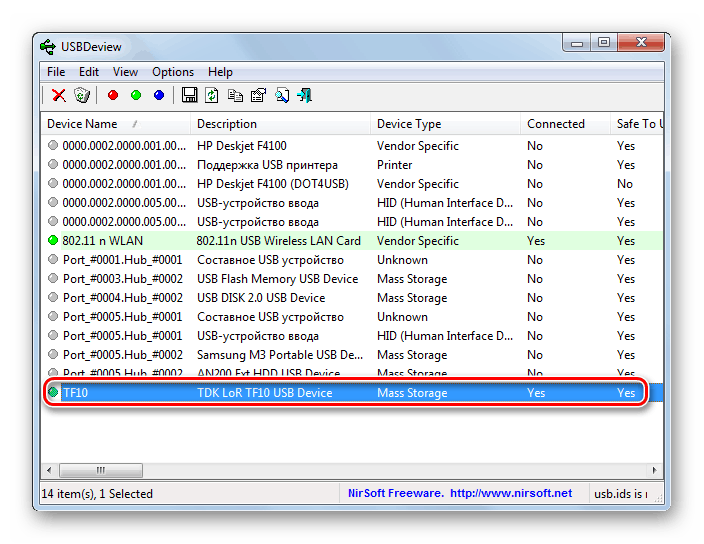
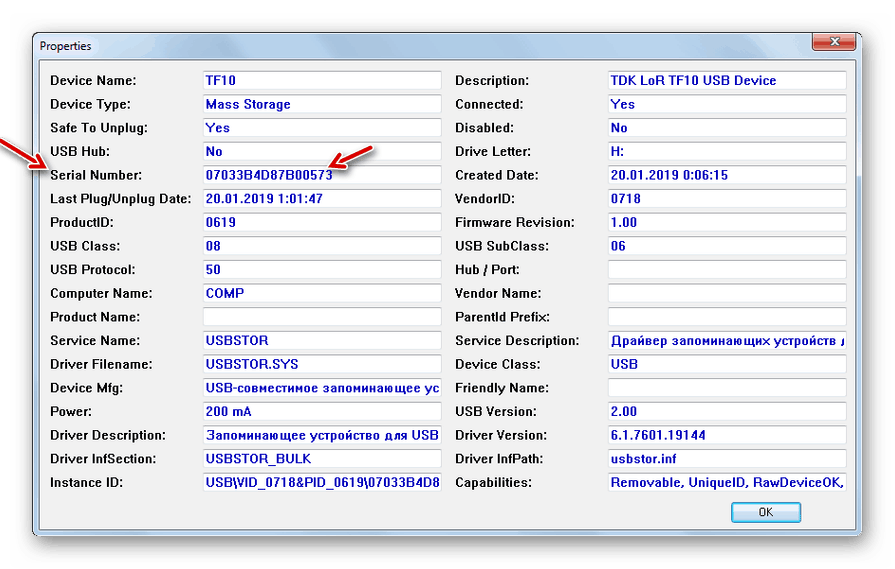
Спосіб 2: Вбудовані інструменти Віндовс
Як говорилося вище, дізнатися серійний номер USB-накопичувача можна також використовуючи виключно вбудовані інструменти ОС Віндовс. Зробити це можна за допомогою «Редактора реєстру». При цьому зовсім не обов'язково, щоб флешка була підключена до комп'ютера в даний момент. Досить і того, що вона коли-небудь раніше під'єднувався до цього ПК. Подальші дії буде описані на прикладі Windows 7, але цей алгоритм підійде і для інших систем даної лінійки.
- Наберіть на клавіатурі Win + R та у полі введіть такий вислів:
regeditПотім клацніть «OK».
- В відобразиться вікні «Редактора реєстру» відкрийте розділ «HKEY_LOCAL_MACHINE».
- Далі послідовно перейдіть в гілки «SYSTEM», «CurrentControlSet» і «Enum».
- Потім відкрийте розділ «USBSTOR».
- Відкриється перелік папок з найменуванням коли-небудь підключаються до даного ПК USB-накопичувачів. Виберіть каталог, що відповідає назві флешки, серійний номер якої потрібно дізнатися.
- Відкриється вкладена папка. Саме її найменування без останніх двох символів (& 0) і буде відповідати шуканого серійним номером.
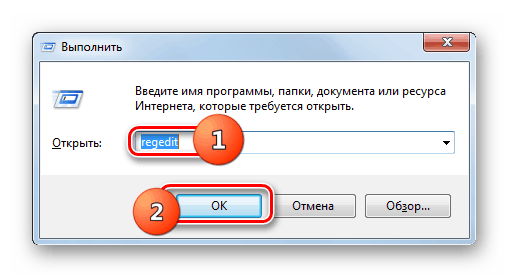
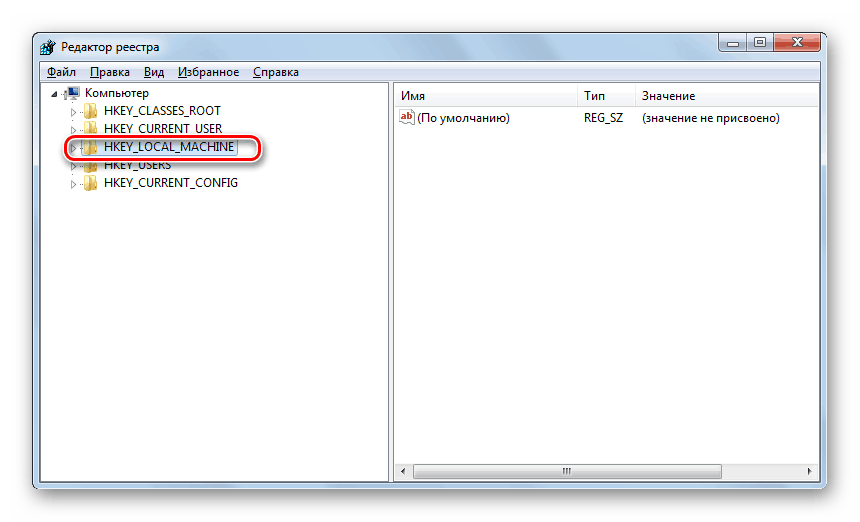
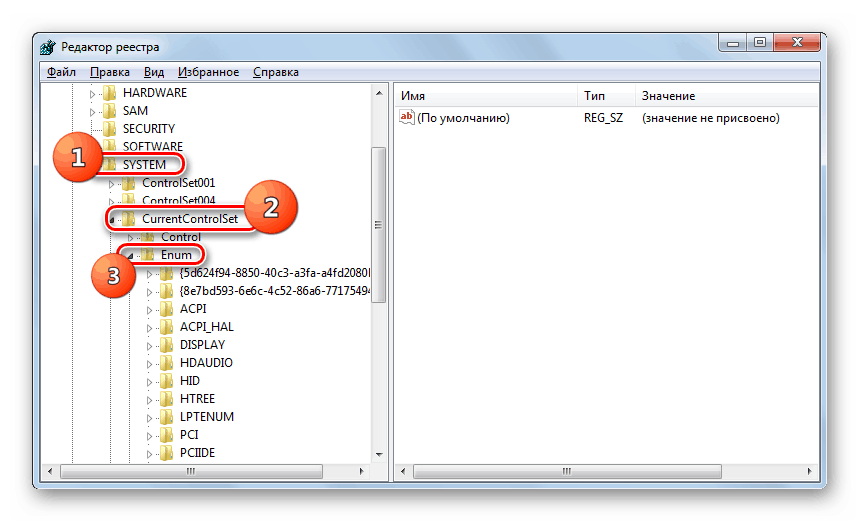
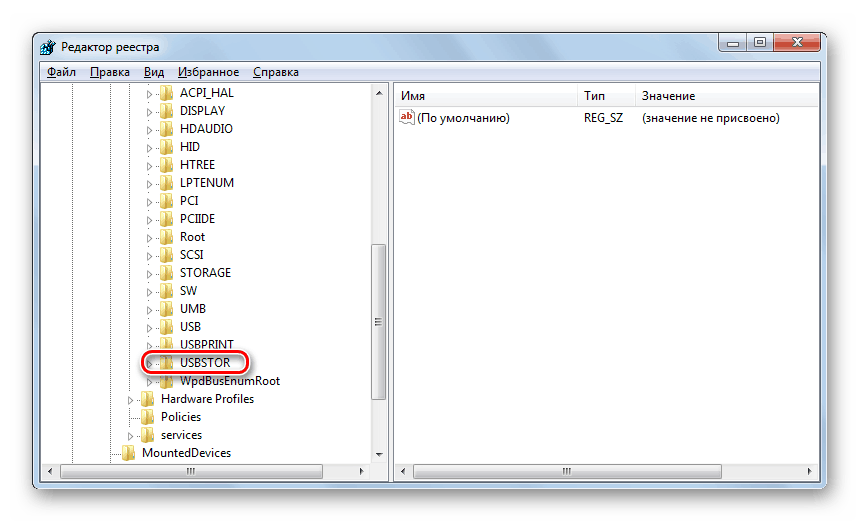
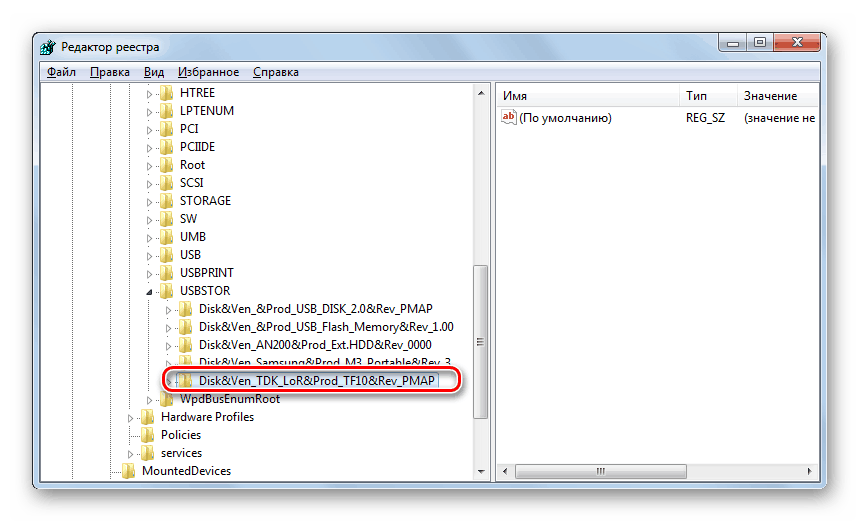
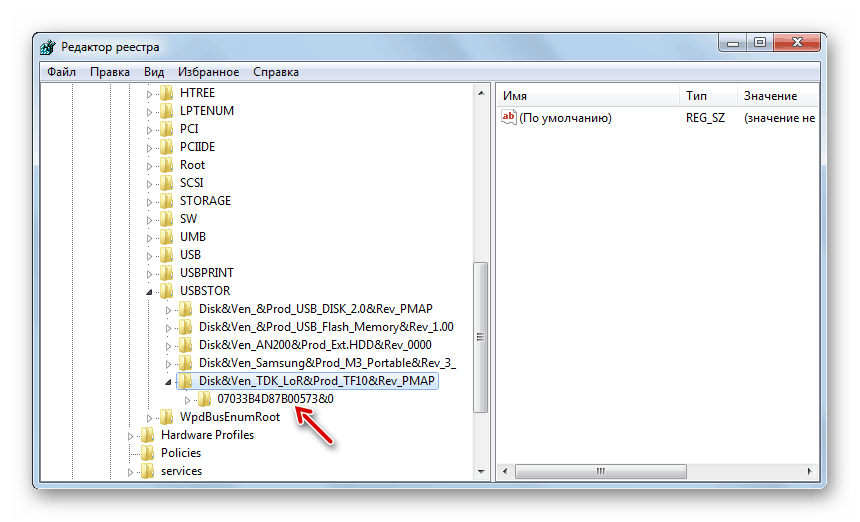
Серійний номер флеш-накопичувача при необхідності можна дізнатися за допомогою вбудованого інструментарію ОС або ж спеціалізованого софту. Застосування рішень від сторонніх розробників простіше, але вимагає скачування на комп'ютер. Для використання в цих цілях системного реєстру не потрібно завантаження ніяких додаткових елементів, але цей варіант трохи складніше, ніж попередній.